
我們一直都想要一台隨身攜帶的電子筆記本,
這次感謝MobiScribe的贊助,
這電子筆記本除了手抄筆記、繪圖之外,
還可以裝少量的APP、看電子書呢~
就讓我們來看看它的實用性如何吧!

盒子內附一隻觸控筆、充電線,
如果需要保護套,可以另外再加購專用的保護套

充電孔和SD卡槽設計在底部。

背面有點類似磨砂的質感,
手感也是蠻好的。

內附幾個筆芯和一個夾子,
筆頭磨損時可以自己替換!
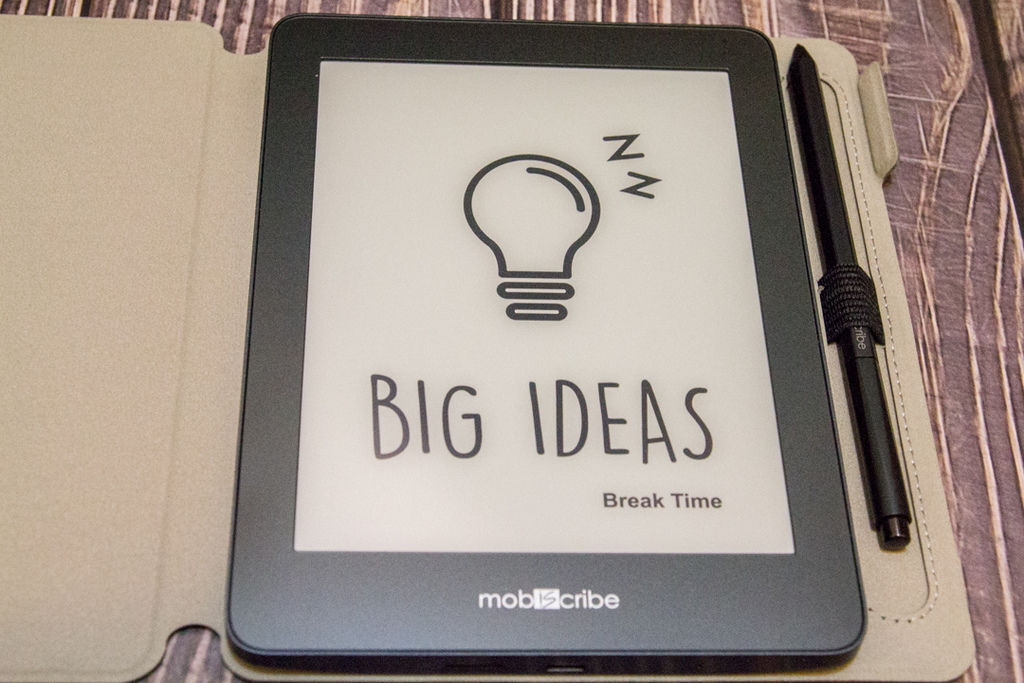
保護套有設計觸控筆專用的位置和彈性束帶,
很方便~

厚度方面~大概不到一個一元硬幣的一半

驚訝的是竟然塞的進去喵美小姐的晚宴小包耶!!
甚至放進去之後還可以再擺皮包、鑰匙都還夠。
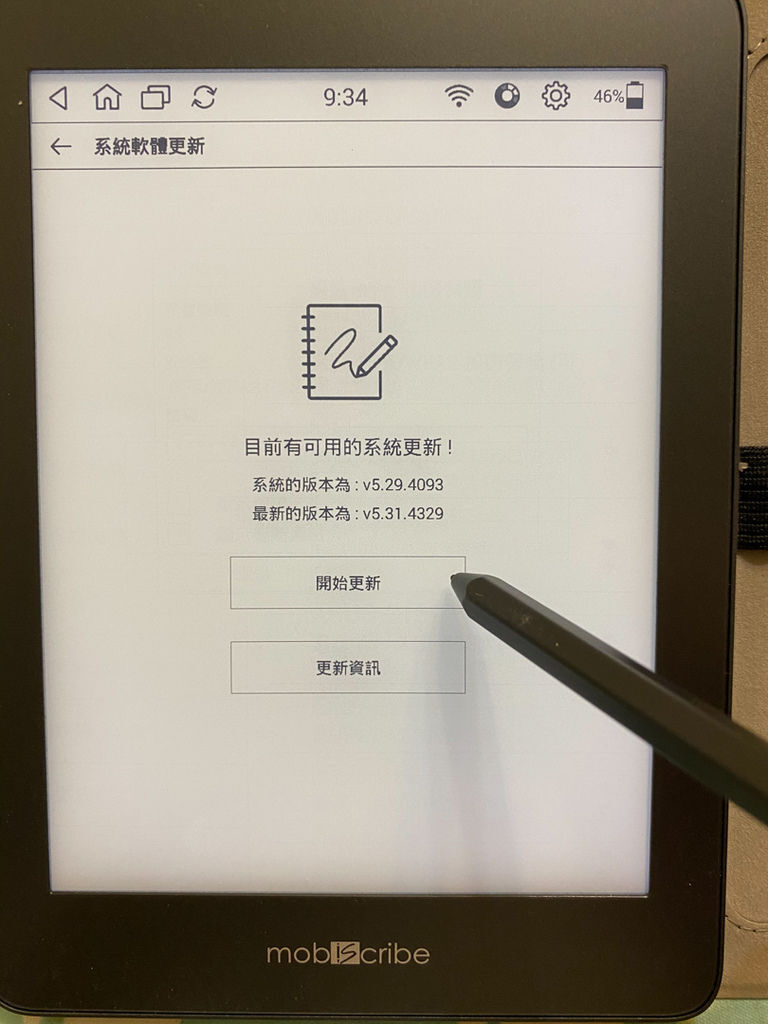

開機之後立刻收到系統軟體更新的提示,
當然是配合更新囉

Android 版本是4.4.2
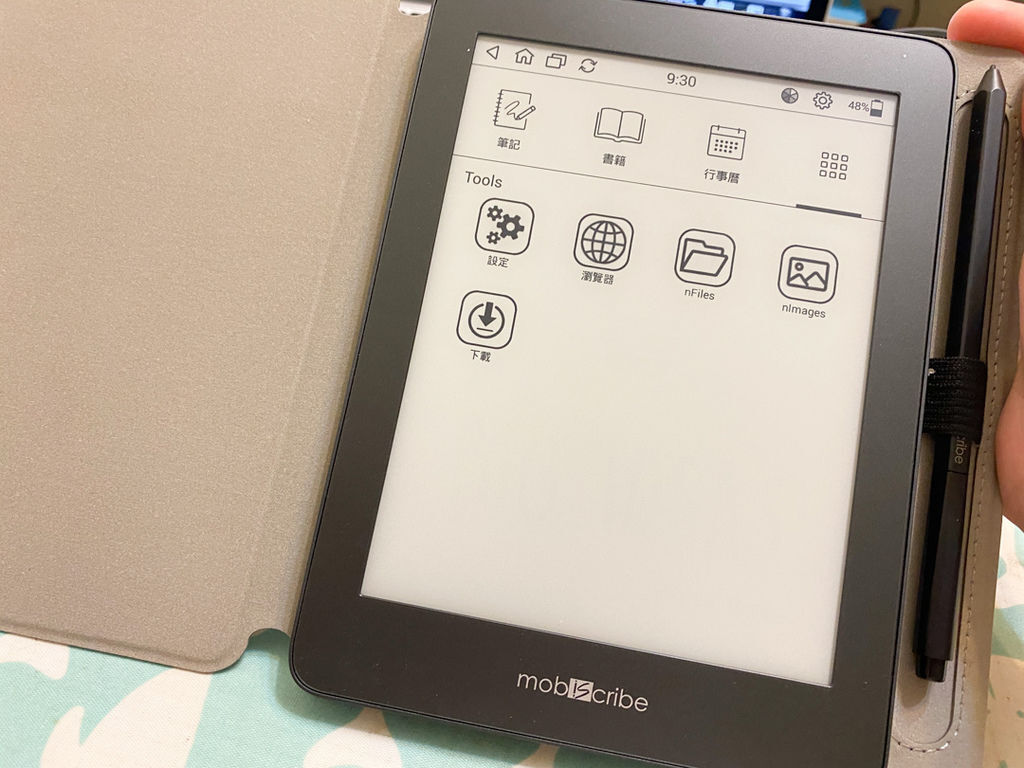
有些朋友可能問:我已經有平板,
我還會需要像MobiScribe這類的電子筆記本嗎?
因為藍光傷害的問題,
平板還是不建議長時間使用,
尤其是看電子書。
而其實電子筆記本不像平板,
一般情況下它的顯示畫面不會發光。
因此沒有藍光傷眼的問題~
不管是對小朋友或大人來說,
一整天盯著螢幕看下來,
兩者造成疲勞的程度差很多喔!

不過這台也是有內建前光光源,
真的沒辦法、需要在低光源的地方看書時,
我偶爾還是會用到這項功能。![]()
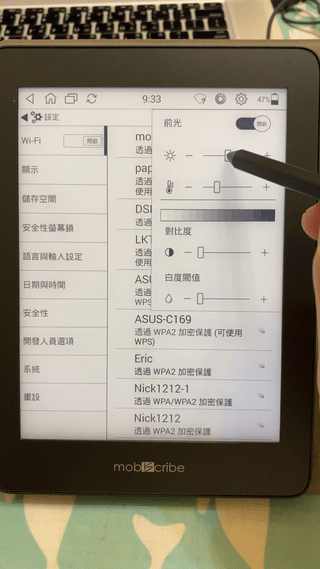
前光可調整亮度
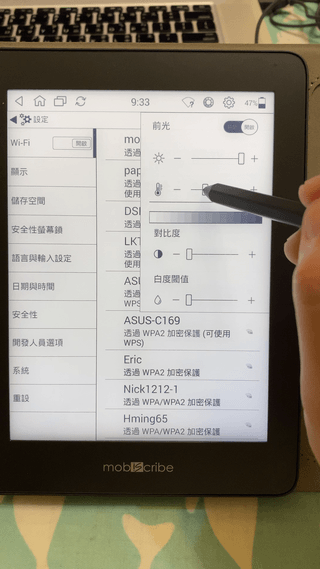
前光可調整色溫

也可以依使用者喜好調整對比度和白度

MobiScribe內建很多種背景,
方便使用者做很多不同的應用

不管是橫向或直向、
繪圖用的空白頁
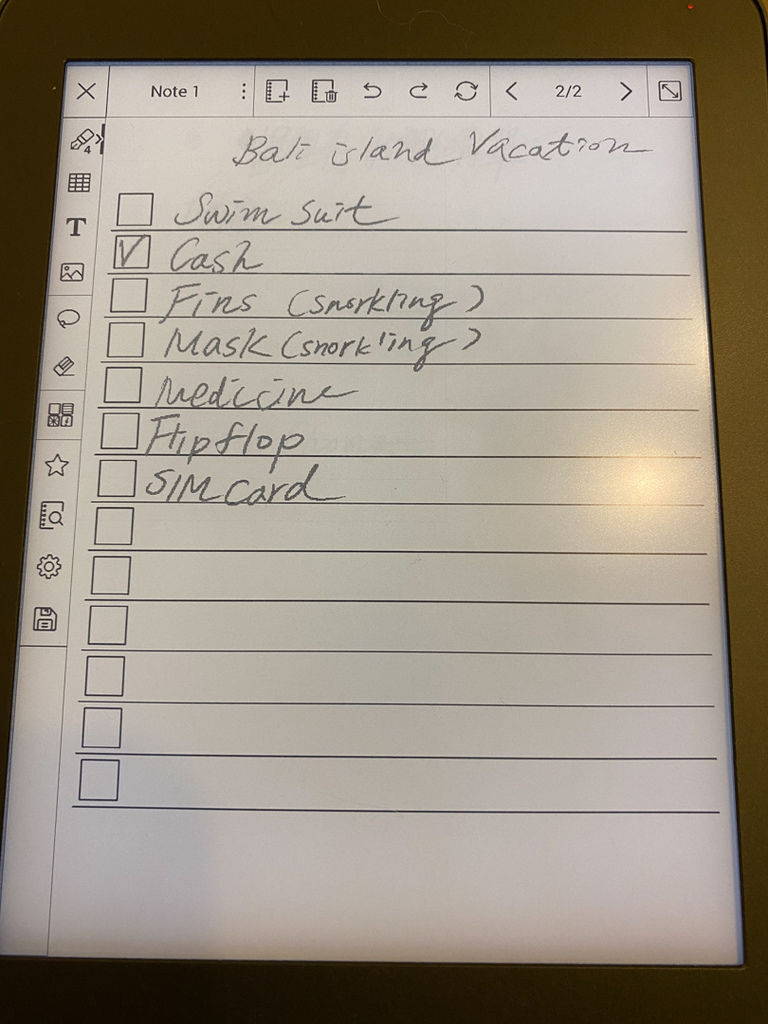
或者是記錄待辦事項的清單

甚至還有方便記樂譜的五線譜
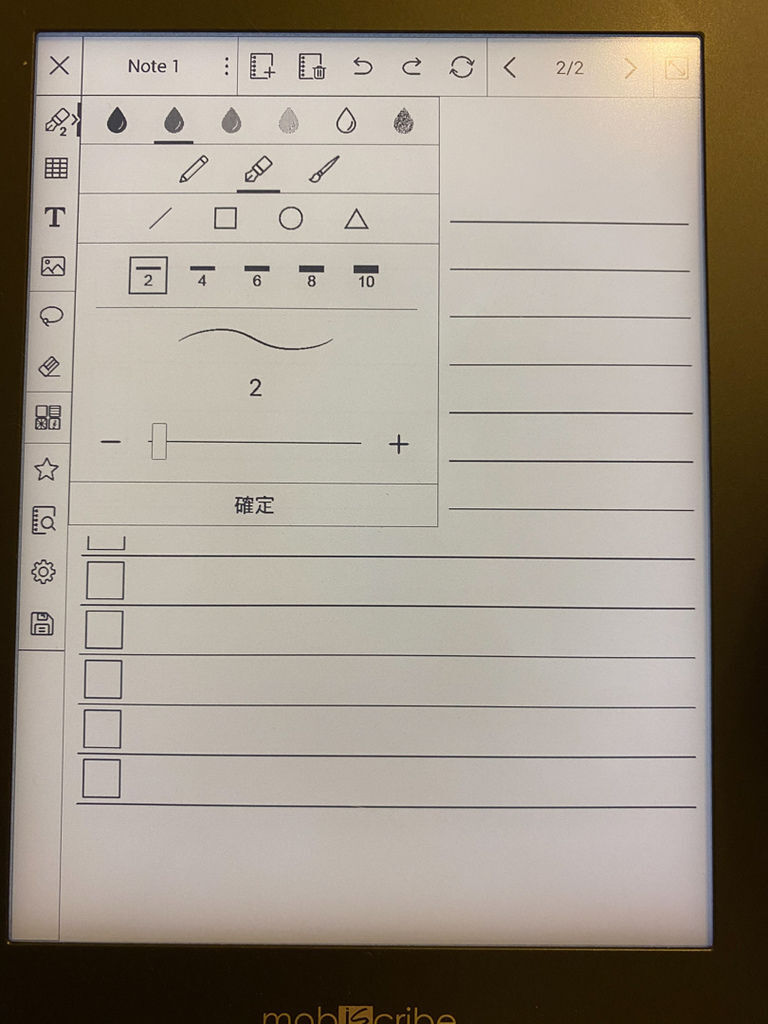
各種筆刷、深淺方便創作

繪圖筆翻轉過來就是橡皮擦
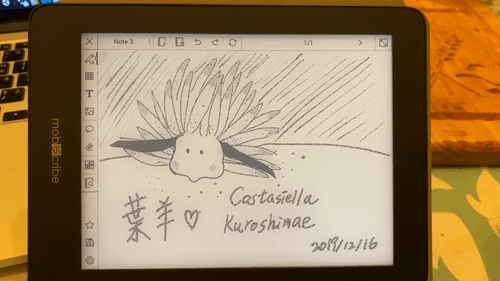
畫完圖還可以看繪圖流程

睡前看平板和電視其實很容易影響睡眠,
鯊魚先生最近喜歡用畫畫來放鬆。

鯊魚先生畫的~
要把部落格首頁改成這張嗎?哈哈哈~
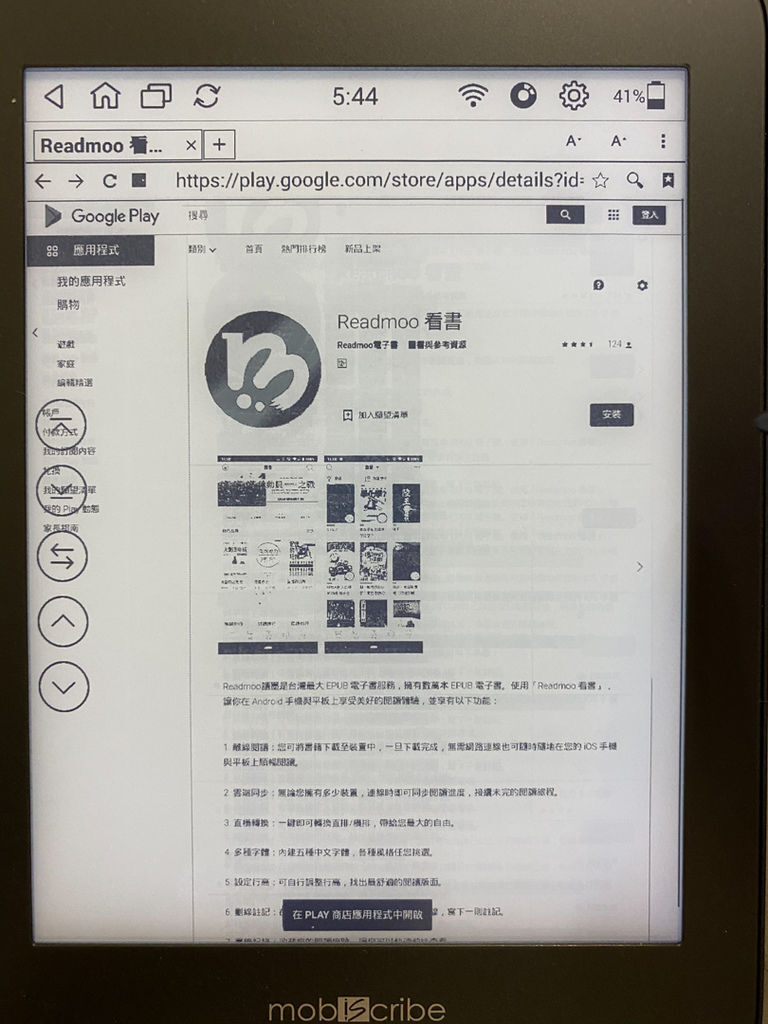
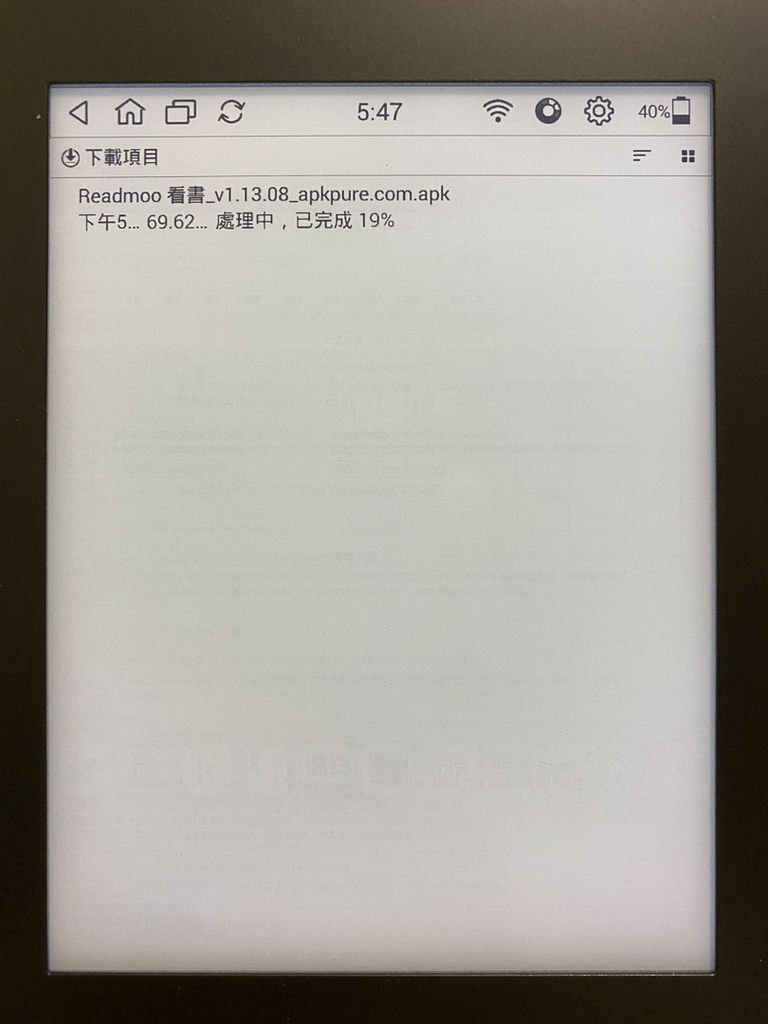
另外因為它是採用Android 4.4.2,
沒有Google Play的功能,
安裝APP需要自行找APK來使用。
畢竟它本身就不是平板~
建議安裝一兩個常用的APP即可。
另一方面也可以避免小朋友下載一堆遊戲來玩。
因為我剛好在Readmoo買了一些書,
就安裝它們家的APP做示範。


看個人習慣,
可以直接下載app來看電子書~

那如果你本身有一些電子書資源是已經下載好的,
除了用內附的線連接電腦傳輸,也可以利用microSD卡讀取。
最大支援到32GB的 SD卡。
SD卡除了讀電子書檔進來(input)也可以當作筆記本的備份(output)
這台電子筆記本本身也有內建記憶體容量 8GB,
約可儲存 2,200 本以上電子書及 13,000 張筆記。
就算不用卡擴充應該也還是蠻夠用的喔!!

有了它之後鯊魚先生常常一邊煮咖啡一邊看書~
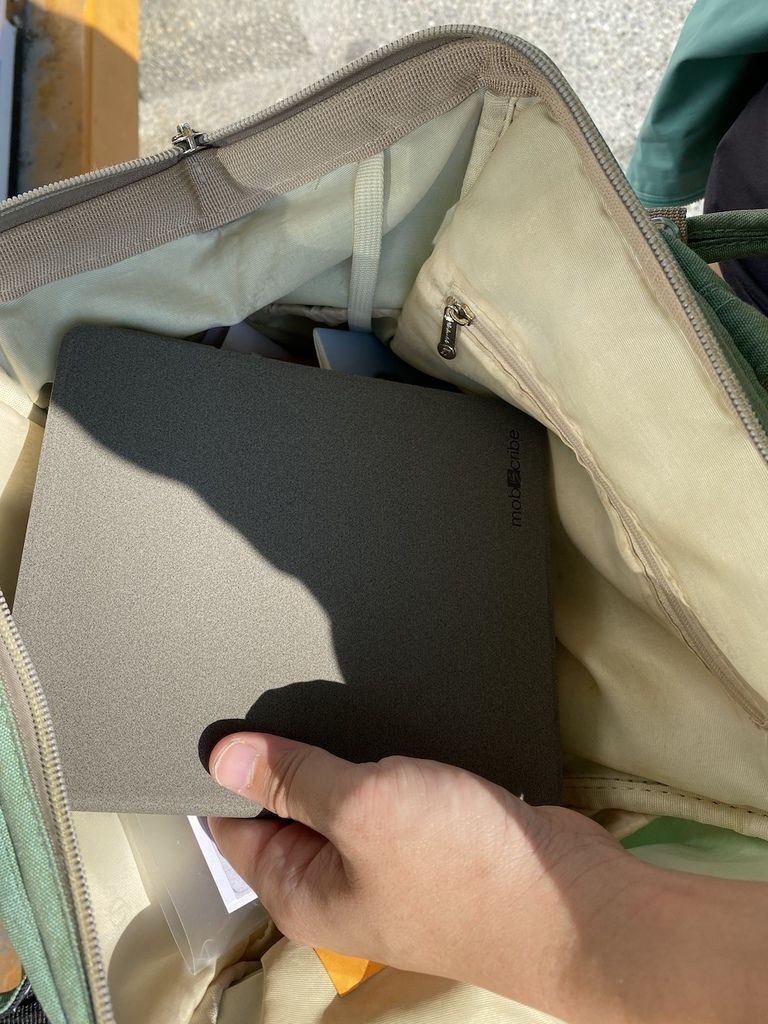
我也常常帶著它出門,
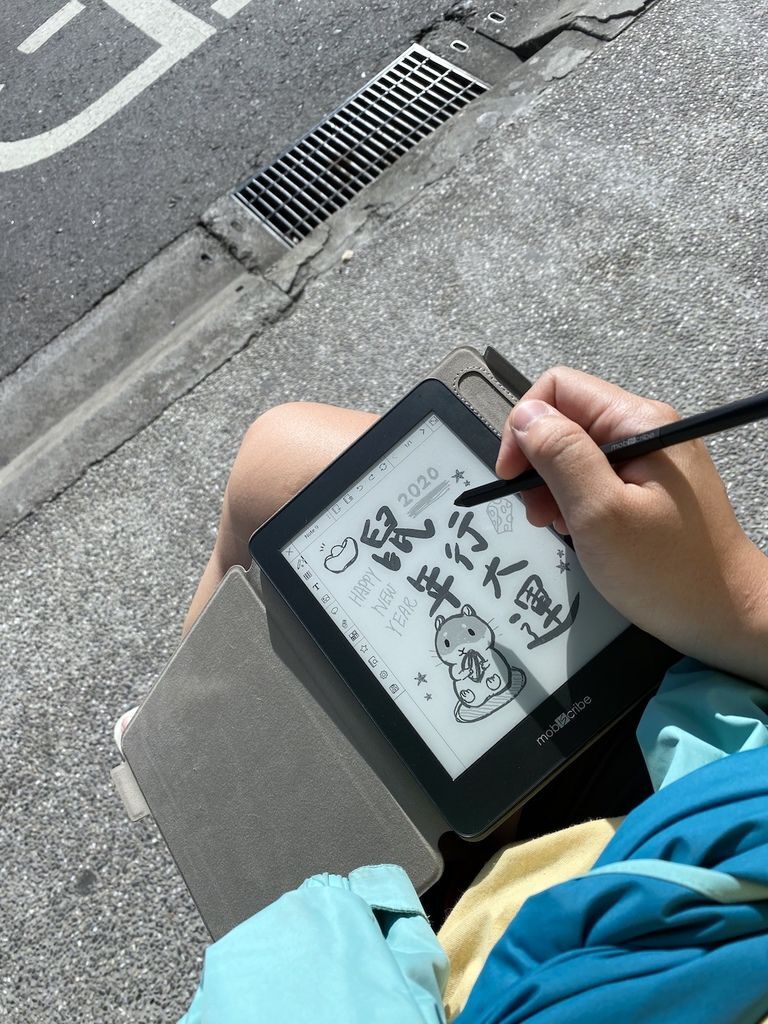
趁著等公車或是搭捷運的時候都可以隨手畫幾張!

2020年是鼠年,
順便在這邊祝鼠年行大運!天天開心!
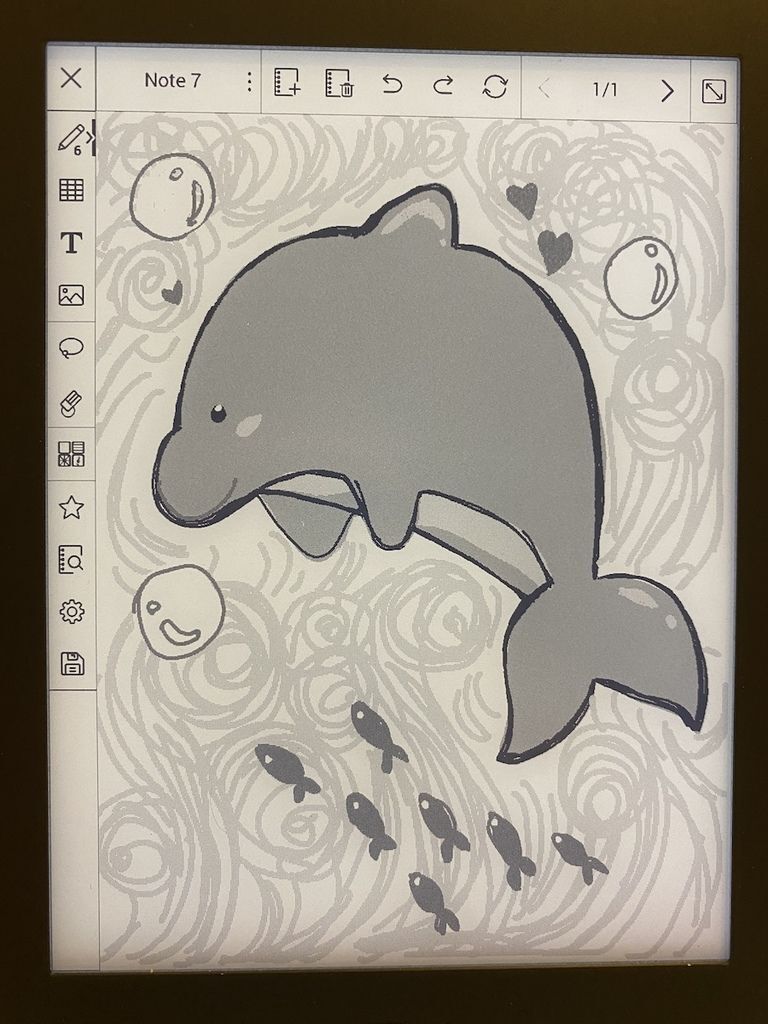
大家新年快樂~
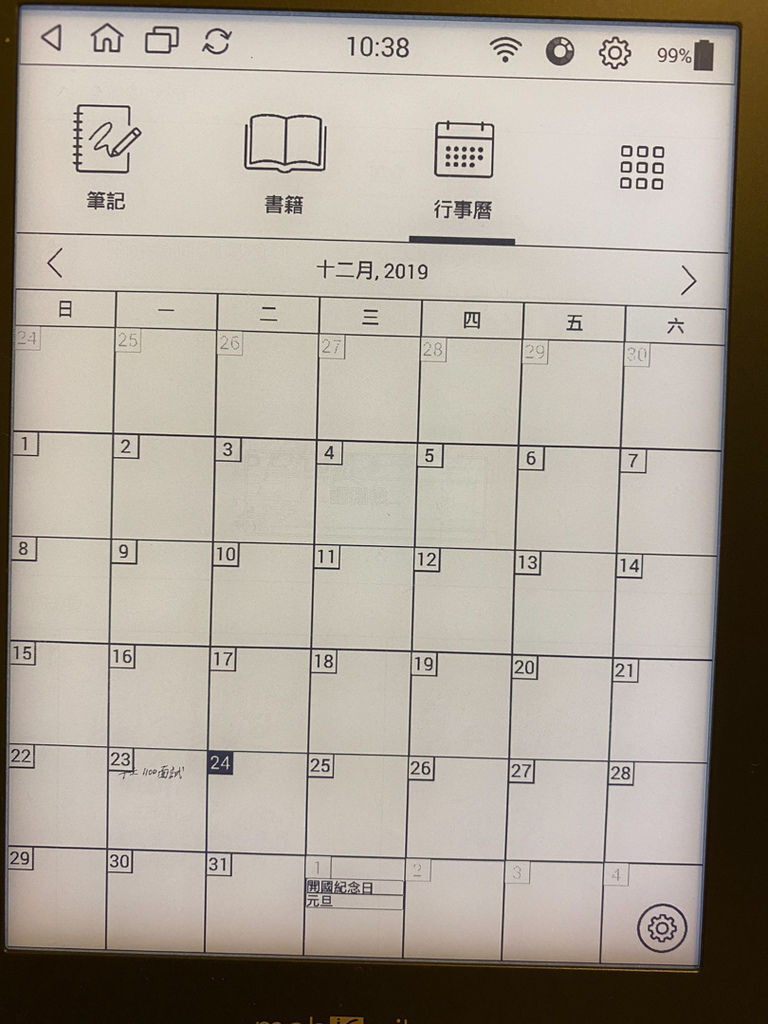
行事曆功能提供視覺化的月曆,
可以依照日期分別建立筆記

左下角的備忘錄內容會優先顯示在月曆的預覽畫面
點上面的 +建立 還可以依日期新增詳細的筆記或塗鴉

如果內建的筆記本背景都不喜歡也沒關係,
還可以自訂背景內容喔!
譬如說如果我常常用到像上面3*3的格子,
可以先畫好一張範本之後~

轉存成圖片格式
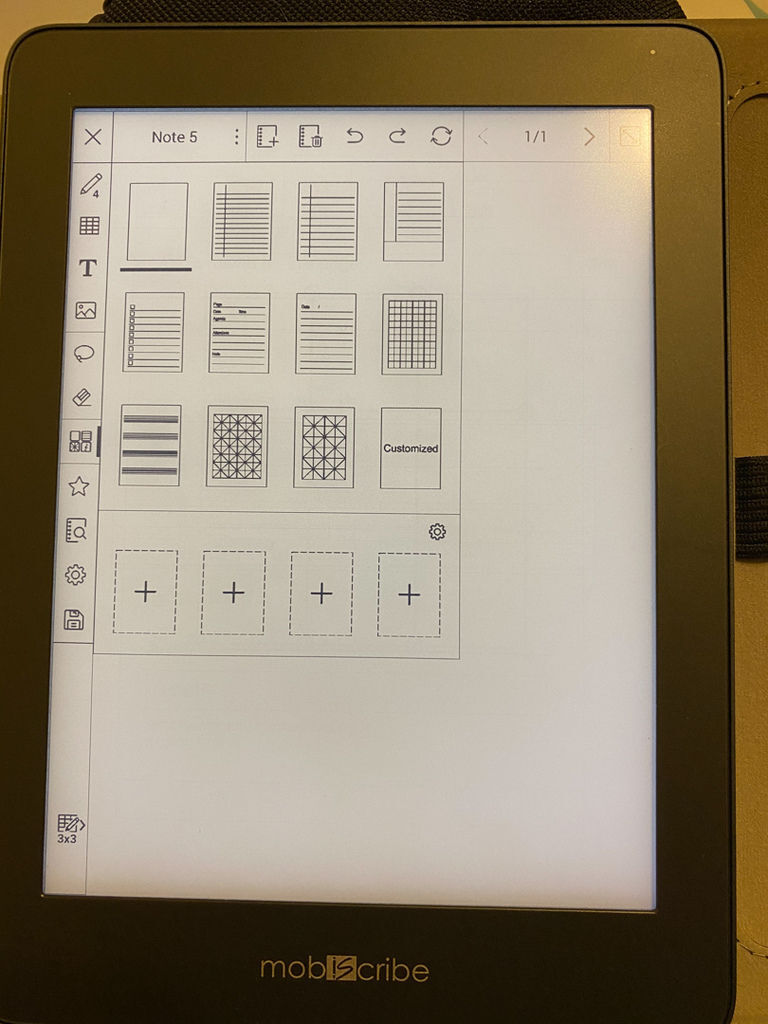
選擇背景-Customized-挑選圖片
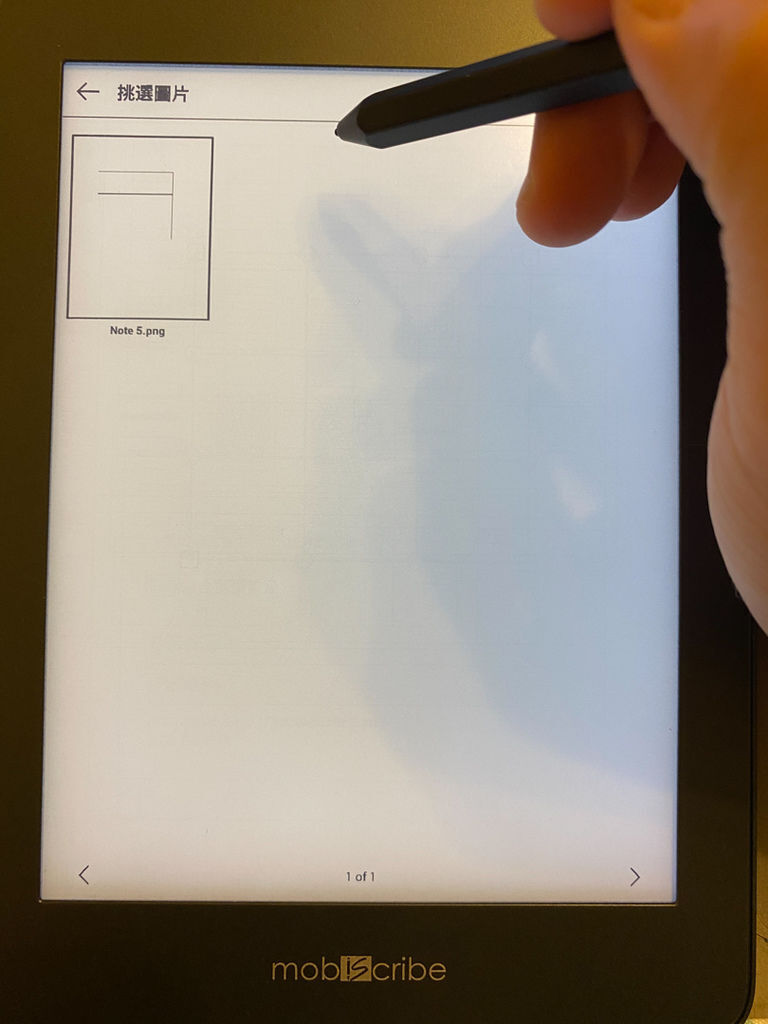
選中剛剛畫好的範本

就可以像一般的背景一樣使用囉~
超級方便的!![]()
1. 獨家販售通路-UDN 購買連結
2. FB 討論社團
3. 電子筆記本實體展示點(僅展示不販售)
MERCI Design 桃園藝文店 - TheGoods 好物事務所 (桃園市新埔六街 80 號)
其它展示點陸續擴增中…
按讚我們的粉絲團了嗎?
快來加入我們,每月都會抽獎喔~
產品試用狀況因人而異,實際感受依每人體驗為主。



 留言列表
留言列表


